Jak nastavit vzorkovací frekvenci v Logic Pro X

Nastavení vzorkovací frekvence projektu je klíčové pro kvalitní zvukové nahrávky. Objevte, jak správně nastavit vzorkovací frekvenci v Logic Pro X pro optimální výsledky.

Chcete-li spustit prázdný výchozí projekt Logic Pro, zvolte Soubor→Nový nebo stiskněte Shift+Command+N.
Otevře se dialogové okno Nové stopy. V horní části obrazovky vyberte typ stopy, se kterou chcete začít pracovat, a poté klikněte na Vytvořit.
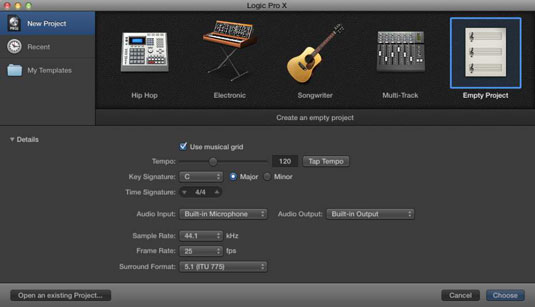
Pokročilejším a přizpůsobeným způsobem, jak začít nový projekt, je vybrat Soubor→Nový ze šablony (Command+N).
Otevře se okno Project Chooser. Můžete si vybrat předpřipravenou šablonu projektu, nedávný projekt nebo vlastní přizpůsobenou šablonu projektu. Kliknutím na Podrobnosti (vlevo) zobrazíte ještě více možností pro svůj nový projekt, jako je tempo, čas a signatury kláves a audio vstup a výstup.
Můžete změnit jakoukoli možnost projektu, ale měli byste se držet jedné vzorkovací frekvence. Výchozí vzorkovací frekvence, 44,1 kHz, se používá pro zvuk v CD kvalitě a je volba doporučená všem začátečníkům. Vzorkovací frekvence 48 kHz se často používá ve video projektech. Použití vyšších vzorkovacích frekvencí závisí na vašich hardwarových možnostech a potřebách projektu.
Po spuštění projektu jste připraveni začít nahrávat, aranžovat, upravovat a míchat. Je to splněný sen.
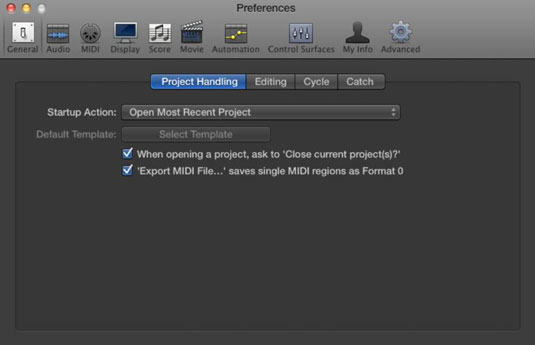
Vyberte Logic Pro X→ Předvolby→ Obecné a vyberte kartu Project Handling.
Vyberte vlastní akci při spuštění, abyste řekli Logic Pro, co má dělat, když jej spustíte. Pokud jste plodný typ, můžete při každém spuštění aplikace vytvořit nový projekt. Možná budete chtít při spuštění otevřít nejnovější projekt.
Vyberte akci při spuštění. Logic Pro je tak laskavý, že se vás zeptá, co dělat, když se spustí.
Nastavení vzorkovací frekvence projektu je klíčové pro kvalitní zvukové nahrávky. Objevte, jak správně nastavit vzorkovací frekvenci v Logic Pro X pro optimální výsledky.
Možná budete chtít exportovat svůj projekt Logic Pro X z několika důvodů. Možná chcete spolupracovat s jinými umělci nebo chcete pracovat na svém projektu v jiné softwarové aplikaci. Můžete také exportovat části svého projektu pro použití v jiných projektech. Chcete-li exportovat oblasti, MIDI výběry, stopy a […]
Logic Pro X není jen audio/MIDI sekvencer. Můžete také importovat video a přidat vlastní filmovou partituru. Filmové a televizní hodnocení pomocí Logic Pro X je intuitivní a zjistíte, že přidávání filmů do vašeho projektu je jednoduché. Přidání filmu do projektu Filmy ve formátu QuickTime můžete do projektu přidat […]
MIDI zařízení mohou zahrnovat klávesy, bicí pady, alternativní ovladače, jako jsou kytarové MIDI systémy a další. Přestože k vytváření hudby s Logic Pro nepotřebujete MIDI kontrolér, je mnohem zábavnější, pokud máte způsob, jak hrát na softwarové nástroje. A trénovaní hráči mohou využít své dovednosti k vkládání hudby […]
Pokud plánujete nahrávat zvuk z mikrofonu nebo nástroje, budete potřebovat způsob, jak dostat zvuk do Logic Pro. Váš Mac má pravděpodobně vestavěný linkový vstup nebo mikrofon. I když to může fungovat v tísni, profesionální nahrávky potřebují kvalitnější vstupní zařízení. Dokumentace nejprofesionálnějšího hardwaru vám ukáže […]
Když vytvoříte svůj projekt v Logic Pro X, automaticky se uloží do složky Logic pod dočasným názvem Untitled.logicx. (Do složky Logic ve Finderu se dostanete tak, že přejdete do Users→USERNAME→Music→Logic.) Chcete-li svůj projekt uložit ručně, zvolte Soubor→Uložit. V zobrazeném dialogovém okně Uložit pojmenujte projekt a vyberte umístění nebo […]
Ikony editoru ovládacího panelu a odpovídající klávesové příkazy v Logic Pro X nejsou jedinými způsoby, jak otevřít různé editory. Poklepejte na oblast zvuku, MIDI nebo bubeníka a ve spodní části oblasti stop se otevře odpovídající editor. Výchozím nastavením oblasti zvuku je editor zvukové stopy. MIDI […]
Podobně jako předvolby Logic Pro X má váš projekt svá globální nastavení, která můžete upravit. Do zobrazených nastavení projektu se dostanete volbou Soubor → Nastavení projektu. Zde je popis panelů Předvoleb, které si můžete vybrat v horní části okna Nastavení projektu: Obecné: Nastavte mřížku tak, aby zobrazovala takty a doby […]
Pokud hrajete na kytaru nebo baskytaru, Logic Pro X jde ze všech sil, abyste se cítili oceňováni a inspirováni k jamování. Logic Pro má přizpůsobený pracovní postup vytvořený speciálně pro kytaristy. Navíc zde najdete desítky hvězdně znějících zásuvných modulů pro speciální efekty, které dokážou nakrmit i toho nejhladovějšího kytaristu. Logic Pro X […]
Logic Pro X vám poskytuje speciální prohlížeč smyček pro vyhledávání a nalezení smyček Apple. Chcete-li otevřít prohlížeč smyček, vyberte Zobrazit→Zobrazit smyčky Apple nebo stiskněte O. Prohlížeč smyček můžete otevřít také kliknutím na ikonu prohlížeče smyček na ovládacím panelu. Zde je popis prohlížeče smyček a jeho funkcí: Smyčky […]





